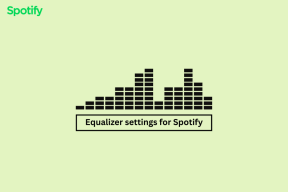8 beste manieren om de batterijstatus op Mac te verbeteren
Diversen / / April 04, 2023
Met de lancering van elk nieuw Mac-model claimt Apple aanzienlijke verbeteringen in de levensduur van de batterij. Hoewel u na een volledige lading langer kunt genieten van gebruik, is de batterijcyclus van uw Mac na verloop van tijd ook vatbaar voor verslechtering.

Als u uw Mac langer dan 3-4 jaar wilt gebruiken, is het absoluut noodzakelijk om enkele slimme praktijken te volgen om de gezondheid van de batterij te behouden. Dit bericht laat je de beste manieren zien om de batterijstatus op je Mac te verbeteren.
1. Verminder de helderheid van het scherm
U kunt enkele eenvoudige strategieën volgen om de batterijstatus van uw Mac te verbeteren. Het kan net zo eenvoudig zijn als het verminderen van de helderheid van het scherm. Tenzij vereist, is het altijd het beste om de helderheid van uw scherm op een minimaal niveau te houden. U kunt ook de functie Automatische aanpassing van de helderheid op uw Mac gebruiken om te voorkomen dat u de helderheidsniveaus handmatig wijzigt.
Stap 1: Druk op Command + spatiebalk om Spotlight Search te openen, typ Systeem voorkeuren, en druk op Return.

Stap 2: Klik op Weergave in de linkerbenedenhoek van het venster Instellingen.

Stap 3: Klik op het selectievakje naast Helderheid automatisch aanpassen om de functie in te schakelen.

2. Schakel de achtergrondverlichting van het toetsenbord uit
Net als bij het beheren van de schermhelderheid, moet u er ook voor zorgen dat u de achtergrondverlichting van het toetsenbord van uw Mac uitschakelt wanneer deze niet nodig is. U kunt de helderheidsniveaus van de achtergrondverlichting van het toetsenbord handmatig wijzigen of automatische aanpassing van de helderheidsniveaus op uw Mac inschakelen. Hier is hoe.
Stap 1: Klik op het Apple-pictogram in de linkerbovenhoek.

Stap 2: Selecteer Systeemvoorkeuren in het menu dat verschijnt.

Stap 3: Klik op Toetsenbord in het venster Systeemvoorkeuren.

Stap 4: Klik op het tabblad Toetsenbord op het selectievakje naast 'Toetsenbordhelderheid aanpassen bij weinig licht'.

Om te voorkomen dat de batterij leegloopt wanneer u uw Mac niet gebruikt, kunt u de optie 'Toetsenbordverlichting uitschakelen' inschakelen en de duur van inactiviteit selecteren in het vervolgkeuzemenu.
Je kunt ook ons bericht lezen waarin we de oplossingen voor de toetsenbordverlichting werkt niet op Mac als u problemen ondervindt.
3. Schakel Geoptimaliseerd opladen van de batterij in
Met de release van macOS Big Sur introduceerde Apple de Geoptimaliseerd opladen van de batterij functie die helpt om de algehele levensduur van de batterij van uw Mac te verbeteren. Wanneer deze functie is ingeschakeld, zal het opladen van uw Mac meer dan 80% vertragen en zal het ook leren van uw oplaadroutines om de tijd die uw Mac doorbrengt te verkorten nadat deze volledig is opgeladen.
Stap 1: Druk op Command + spatiebalk om Spotlight Search te openen, typ Systeem voorkeuren, en druk op Return.

Stap 2: Klik op Batterij.

Stap 3: Klik op Batterij in het linkermenu.
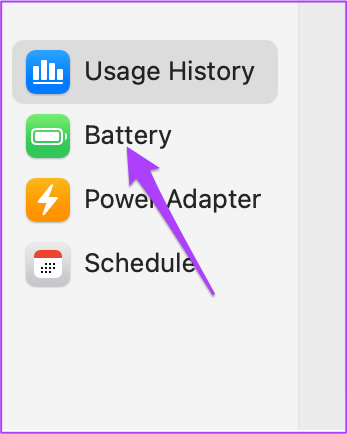
Stap 4: Klik op het selectievakje naast Geoptimaliseerd opladen van de batterij om de functie in te schakelen.

We raden ook aan om 'Videostreaming optimaliseren terwijl de batterij werkt' in te schakelen om de batterij te sparen terwijl u HDR-inhoud op uw Mac bekijkt.

4. Vermijd zware taken tijdens het opladen van de batterij
Onze volgende aanbevolen manier om de batterijstatus te verbeteren, is het vermijden van het uitvoeren van zware taken zoals het maken van keynote-presentaties, videobewerking en het spelen van games terwijl je je MacBook oplaadt. U moet deze praktijken vermijden, vooral wanneer u uw MacBook oplaadt tijdens extreme omgevingstemperaturen om te voorkomen dat deze opwarmt. suggereert Apple dat omgevingstemperaturen hoger dan 35 °C de batterijcapaciteit van de Mac permanent kunnen beschadigen.
5. Stop achtergrond-apps
De zware apps en functies die op de achtergrond worden uitgevoerd, kunnen de batterij van je Mac snel leegmaken. Om dit te voorkomen, kunt u als volgt Activity Monitor gebruiken om dergelijke achtergrond-apps te herkennen en te stoppen. Raadpleeg onze gids op hoe u Activity Monitor gebruikt om de batterijstatus van uw Mac te optimaliseren.
6. Vermijd volledig leeglopen en opladen van de batterij
Een andere belangrijke stap om de batterijstatus van uw Mac te verbeteren, is voorkomen dat de batterij volledig wordt opgeladen en leegloopt. Omdat Apple Li-ion- en polymeerbatterijen voor Macs gebruikt, hebben ze een beperkte levensduur. Het opladen van dergelijke batterijen tot 100% en het volledig leegmaken ervan moet ten koste van alles worden vermeden om de gezondheid van de batterij te verbeteren. U kunt verwijzen naar ons bericht over de beste manieren om beperk de batterijlading op Mac.
7. Blijf het aantal laadcycli van de batterij controleren
Wanneer uw Mac het proces van het opladen van de batterij voltooit en alles gebruikt totdat er geen lading meer is, wordt dit een batterijcyclus genoemd. Elk MacBook-model wordt geleverd met een oplaadcyclus van 1000. Als u het maximale aantal cycli nadert, begint de batterijstatus van uw Mac af te nemen. Hier leest u hoe u altijd op de hoogte blijft door de batterijoplaadcyclus van uw Mac te controleren.
Stap 1: Klik op het Apple-logo in de linkerbovenhoek.

Stap 2: Selecteer Over deze Mac in de lijst met opties.

Stap 3: Klik op Systeemrapport.
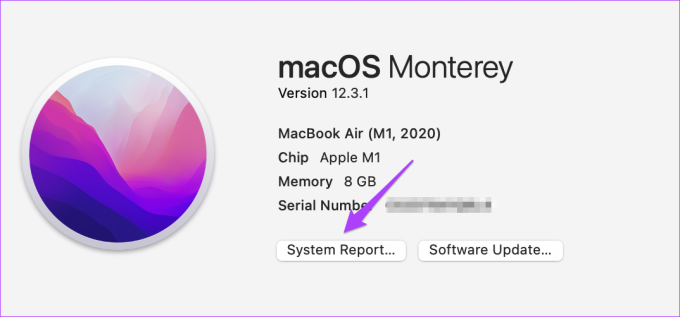
Stap 3: Selecteer Power in het linkermenu onder Hardware.

Stap 4: Controleer de Cycle Count van uw Mac aan de rechterkant. U ziet ook het maximale capaciteitspercentage van de batterij van uw Mac.
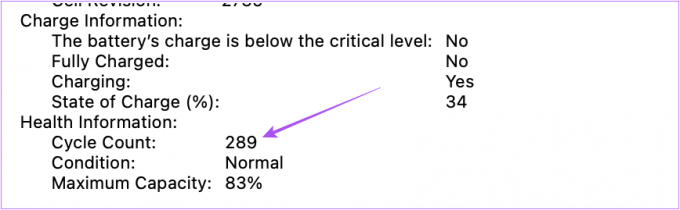
Nadat u dichter bij de Cycle Count bent gekomen, kunt u de batterij vervangen of uw Mac upgraden.
8. Gebruik de nieuwste versie van macOS
Ten slotte is het altijd de beste optie om de nieuwste versie van macOS te gebruiken om de beste algehele prestaties en verbeterde batterijbeheermogelijkheden te krijgen. Als je je Mac al geruime tijd niet hebt bijgewerkt, kun je de update als volgt controleren en installeren.
Stap 1: Klik op het Apple-logo in de linkerbovenhoek.

Stap 2: Selecteer Over deze Mac in de lijst met opties.

Stap 3: Klik op Software-update.

Stap 4: Als er een update beschikbaar is, download en installeer deze dan.
Bewaar batterijstatus
Hoewel Apple een uitstekende batterijduur claimt met zijn MacBook-modellen, is het een goed idee om de bovengenoemde oplossingen te oefenen om de algehele levensduur van de Mac te verbeteren. Lees ons bericht op om het beste uit uw Mac te halen het oplossen van het probleem met het leeglopen van de batterij op de Mac na het sluiten van apps.
Laatst bijgewerkt op 22 september 2022
Het bovenstaande artikel kan gelieerde links bevatten die Guiding Tech helpen ondersteunen. Het heeft echter geen invloed op onze redactionele integriteit. De inhoud blijft onbevooroordeeld en authentiek.
Geschreven door
Paurush Chaudhary
De wereld van technologie op de eenvoudigste manier demystificeren en alledaagse problemen oplossen met betrekking tot smartphones, laptops, tv's en platforms voor het streamen van inhoud.